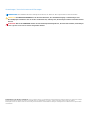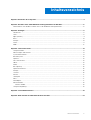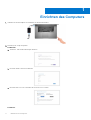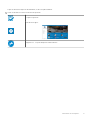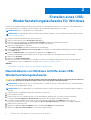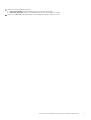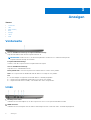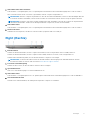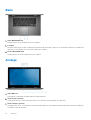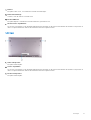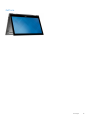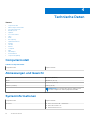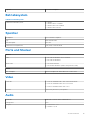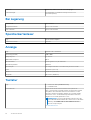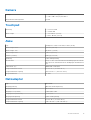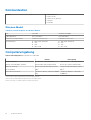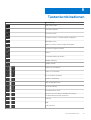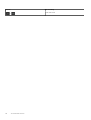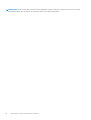Dell Inspiron 15 5578 2-in-1 Schnellstartanleitung
- Typ
- Schnellstartanleitung

Inspiron 15 5000 2-in-1
Setup und technische Daten
Vorschriftenmodell: P58F
Vorschriftentyp: P58F001
März 2021
Rev. A01

Anmerkungen, Vorsichtshinweise und Warnungen
ANMERKUNG: Eine ANMERKUNG liefert wichtige Informationen, mit denen Sie den Computer besser einsetzen können.
VORSICHT: Ein VORSICHTSHINWEIS macht darauf aufmerksam, dass bei Nichtbefolgung von Anweisungen eine
Beschädigung der Hardware oder ein Verlust von Daten droht, und zeigt auf, wie derartige Probleme vermieden werden
können.
WARNUNG: Durch eine WARNUNG werden Sie auf Gefahrenquellen hingewiesen, die materielle Schäden, Verletzungen
oder sogar den Tod von Personen zur Folge haben können.
© 2016 Dell Inc. Alle Rechte vorbehalten. Dieses Produkt ist durch US-amerikanische und internationale Urheberrechtsgesetze und nach sonstigen
Rechten an geistigem Eigentum geschützt. Dell und das Dell Logo sind Marken von Dell Inc. in den Vereinigten Staaten und/oder anderen
Geltungsbereichen. Alle anderen in diesem Dokument genannten Marken und Handelsbezeichnungen sind möglicherweise Marken der entsprechenden
Unternehmen.

Kapitel 1: Einrichten des Computers................................................................................................. 4
Kapitel 2: Erstellen eines USB-Wiederherstellungslaufwerks für Windows........................................... 6
Neuinstallieren von Windows mithilfe eines USB-Wiederherstellungslaufwerks...........................................................6
Kapitel 3: Anzeigen......................................................................................................................... 8
Vorderseite............................................................................................................................................................................. 8
Links.........................................................................................................................................................................................8
Right (Rechts)....................................................................................................................................................................... 9
Basis.......................................................................................................................................................................................10
Anzeige..................................................................................................................................................................................10
Unten......................................................................................................................................................................................11
Modi....................................................................................................................................................................................... 12
Kapitel 4: Technische Daten........................................................................................................... 14
Computermodell................................................................................................................................................................... 14
Abmessungen und Gewicht................................................................................................................................................ 14
Systeminformationen...........................................................................................................................................................14
Betriebssystem.....................................................................................................................................................................15
Speicher.................................................................................................................................................................................15
Ports und Stecker................................................................................................................................................................ 15
Video......................................................................................................................................................................................15
Audio......................................................................................................................................................................................15
Bei Lagerung.........................................................................................................................................................................16
Speicherkartenleser............................................................................................................................................................. 16
Anzeige..................................................................................................................................................................................16
Tastatur................................................................................................................................................................................. 16
Kamera...................................................................................................................................................................................17
Touchpad...............................................................................................................................................................................17
Akku........................................................................................................................................................................................17
Netzadapter.......................................................................................................................................................................... 17
Kommunikation.....................................................................................................................................................................18
Wireless-Modul...............................................................................................................................................................18
Computerumgebung............................................................................................................................................................18
Kapitel 5: Tastenkombinationen...................................................................................................... 19
Kapitel 6: Hilfe erhalten und Kontaktaufnahme mit Dell.....................................................................21
Inhaltsverzeichnis
Inhaltsverzeichnis 3

Einrichten des Computers
1. Schließen Sie den Netzadapter an und drücken Sie den Betriebsschalter.
2. Betriebssystem-Setup fertigstellen.
Für Windows
a. Sicherheits- und Dell-Aktualisierungen aktivieren.
b. Mit einem Wireless-Netzwerk verbinden.
c. Bei Ihrem Microsoft-Konto anmelden oder ein neues Konto erstellen.
Für Ubuntu:
1
4 Einrichten des Computers

Folgen Sie den Anweisungen auf dem Bildschirm, um das Setup abzuschließen.
3. Lernen Sie die Dell-Ressourcen auf Ihrem Desktop kennen.
Computer registrieren
Dell Hilfe und Support
SupportAssist - Computer überprüfen und aktualisieren
Einrichten des Computers 5

Erstellen eines USB-
Wiederherstellungslaufwerks für Windows
Erstellen Sie ein Wiederherstellungslaufwerk für die Fehlersuche und -behebung unter Windows. Es ist ein leeres USB-Flashlaufwerk mit
einer Speicherkapazität von mindestens 16 GB erforderlich, um das Wiederherstellungslaufwerk zu erstellen.
ANMERKUNG: Dieser Vorgang kann bis zu 1 Stunde dauern.
ANMERKUNG: Die nachfolgenden Schritte variieren je nach installierter Windows-Version. Aktuelle Anweisungen finden Sie auf der
Microsoft-Support-Website.
1. Schließen Sie das USB-Flashlaufwerk an Ihren Computer an.
2. Geben Sie in der Windows-Suche Wiederherstellung ein.
3. Klicken Sie in den Suchergebnissen auf Create a Recovery Drive (Wiederherstellungslaufwerk erstellen).
Das Fenster User Account Control (Benutzerkontosteuerung) wird angezeigt.
4. Klicken Sie auf Yes (Ja), um fortzufahren.
Das Feld Recovery Drive (Wiederherstellungslaufwerk) wird angezeigt.
5. Wählen Sie Back up system files to the recovery drive (Systemdateien auf dem Wiederherstellungslaufwerk sichern) und klicken
Sie auf Next (Weiter).
6. Wählen Sie USB flash drive (USB-Flashlaufwerk) und klicken Sie auf Next (Weiter).
Es wird eine Meldung angezeigt, die angibt, dass alle auf dem USB-Flashlaufwerk vorhandenen Daten gelöscht werden.
7. Klicken Sie auf Erstellen.
8. Klicken Sie auf Finish (Fertigstellen).
Weitere Informationen zur Neuinstallation von Windows von einem USB-Wiederherstellungslaufwerk finden Sie im Abschnitt zum
Troubleshooting im Service-Handbuch Ihres Produkts unter www.dell.com/support/manuals.
Themen:
• Neuinstallieren von Windows mithilfe eines USB-Wiederherstellungslaufwerks
Neuinstallieren von Windows mithilfe eines USB-
Wiederherstellungslaufwerks
VORSICHT:
Bei diesem Vorgang wird die Festplatte formatiert und alle Daten auf Ihrem Computer gelöscht. Stellen Sie
sicher, dass Sie die Daten auf Ihrem Computer sichern, bevor Sie mit dieser Aufgabe beginnen.
ANMERKUNG: Vergewissern Sie sich vor der Neuinstallation von Windows, dass Ihr Computer über mehr als 2 GB Arbeitsspeicher
und mehr als 32 GB Speicherplatz verfügt.
ANMERKUNG: Dieser Vorgang kann bis zu 1 Stunde dauern und der Computer wird während des Wiederherstellungsvorgangs neu
gestartet.
1. Schließen Sie das USB-Wiederherstellungslaufwerk an Ihren Computer an.
2. Den Computer neu starten.
3. Drücken Sie die Taste F12, nachdem das Dell Logo auf dem Bildschirm angezeigt wird, um auf das Startmenü zuzugreifen.
Es wird die Meldung Preparing one-time boot menu (Vorbereiten des einmaligen Startmenüs) angezeigt.
4. Sobald das Startmenü geladen wurde, wählen Sie das USB-Wiederherstellungsgerät unter UEFI Boot (UEFI-Start) aus.
Das System wird neu gestartet und es wird der Bildschirm Choose the keyboard layout (Tastaturlayout auswählen) angezeigt.
5. Wählen Sie das Tastaturlayout aus.
6. Wählen Sie im Bildschirm Choose an Option (Option auswählen) Troubleshoot (Fehlerbehebung).
7. Klicken Sie auf Recover from a Laufwerk (Vom Laufwerk wiederherstellen).
2
6 Erstellen eines USB-Wiederherstellungslaufwerks für Windows

8. Wählen Sie eine der folgenden Optionen:
● Just remove my files (Eigene Dateien entfernen) für Schnellformatierung.
● Fully clean the drive (Laufwerk vollständig reinigen) für eine vollständige Formatierung.
9. Klicken Sie auf Recover (Wiederherstellen), um den Wiederherstellungsvorgang zu starten.
Erstellen eines USB-Wiederherstellungslaufwerks für Windows 7

Anzeigen
Themen:
• Vorderseite
•
Links
• Right (Rechts)
• Basis
• Anzeige
• Unten
• Modi
Vorderseite
1. Strom- und Akkustatusanzeige/ Festplattenaktivitätsanzeige
Zeigt den Akkuladezustand oder die Festplattenaktivität an.
ANMERKUNG:
Drücken Sie Fn+H, um diese Anzeigeleuchte zwischen Strom-/ Akkustatusanzeige und
Festplattenaktivitätsanzeige umzuschalten.
Festplattenaktivitätsanzeige
Leuchtet, wenn der Computer auf das Festplattenlaufwerk zugreift.
Strom- und Akkustatusanzeige
Zeigt den Strom- und Akkuladestatus an.
Durchgehend weiß - Netzteil ist angeschlossen und der Akku ist zu mehr als 5% geladen.
Gelb - Der Computer läuft im Akkubetrieb und der Akku ist zu weniger als 5 % geladen.
Aus
● Der Netzadapter ist angeschlossen und der Akku ist vollständig aufgeladen.
● Computer läuft im Akkubetrieb und der Akku ist zu mehr als 5 % geladen.
● Computer befindet sich im Standby- oder Schlafmodus oder ist ausgeschaltet.
Links
1. Netzadapteranschluss
Schließen Sie einen Netzadapter an, um den Computer mit Strom zu versorgen und den Akku zu laden.
2. HDMI-Anschluss
Schließen Sie ein Fernsehgerät oder ein anderes HDMI-fähiges Gerät an. Stellt einen Video- und Audioausgang bereit.
3
8 Anzeigen

3. USB 3.0-Anschluss mit PowerShare
Zum Anschluss von Peripheriegeräte, wie z. B. Speichergeräten und Druckern. Bietet Datenübertragungsraten von bis zu 5 GBit/s.
Mit PowerShare können Sie Ihr USB-Gerät sogar aufladen, wenn Ihr Computer ausgeschaltet ist.
ANMERKUNG: Wenn Ihr Computer ausgeschaltet ist oder sich im Ruhezustand befindet, müssen Sie den Netzadapter über den
PowerShare-Anschluss anschließen, um Ihre Geräte zu laden. Sie müssen diese Funktion im BIOS-Setup-Programm aktivieren.
ANMERKUNG: Bestimmte USB-Geräte werden möglicherweise nicht aufgeladen, wenn sich der Computer im ausgeschalteten
oder Ruhemodus befindet. Schalten Sie in derartigen Fällen den Computer ein, um das Gerät aufzuladen.
4. USB 3.0-Anschluss
Zum Anschluss von Peripheriegeräte, wie z. B. Speichergeräten und Druckern. Bietet Datenübertragungsraten von bis zu 5 GBit/s.
5. Headset-Anschluss
Schließen Sie einen Kopfhörer, ein Mikrofon oder ein Headset (Kopfhörer-Mikrofon-Kombi) an.
Right (Rechts)
1. Betriebsschalter
Drücken Sie den Betriebsschalter, um den Computer einzuschalten, wenn er ausgeschaltet oder im Standby-Modus ist.
Drücken Sie den Betriebsschalter, um den Computer in den Standby-Modus zu versetzen, wenn er eingeschaltet ist.
Drücken und 4 Sekunden lang halten, um ein Herunterfahren des Computers zu erzwingen.
ANMERKUNG:
Sie können die Funktionsweise des Betriebsschalter in den Energieoptionen individuell einrichten. Weitere
Informationen finden Sie unter Ich und mein Dell auf www.dell.com/support/manuals.
2. Tasten zur Lautstärkeregelung
Drücken Sie diese Tasten, um die Lautstärke zu erhöhen oder zu verringern.
3. Speicherkartenleser
Führt Lese- und Schreibvorgänge von und auf Medienkarten aus.
4. USB 2.0-Anschluss
Zum Anschluss von Peripheriegeräten wie z. B. Speichergeräte und Drucker. Bietet Datenübertragungsraten von bis zu 480 MBit/s.
5. Sicherheitskabeleinschub
Anschluss eines Sicherheitskabels, um unbefugtes Bewegen des Computers zu verhindern.
Anzeigen
9

Basis
1. Linker Mausklickbereich
Drücken Sie hier, um mit der linken Maustaste zu klicken.
2. Touchpad
Bewegen Sie den Finger auf dem Touchpad, um den Mauszeiger zu bewegen. Tippen Sie, um mit der linken Maustaste zu klicken und
tippen Sie mit zwei Fingern, um mit der rechten Maustaste zu klicken.
3. Rechter Mausklickbereich
Drücken Sie hier, um mit der rechten Maustaste zu klicken.
Anzeige
1. Linkes Mikrofon
Bietet digitale Toneingänge für Audioaufnahmen und Sprachanrufe.
2. Infrarotsender (optional)
Sendet Infrarotlicht aus, wodurch die Infrarotkamera Tiefe erkennen und Bewegungen verfolgen kann.
3. Infrarot-Kamera (optional)
Ermöglicht Video-Chats, Fotoaufnahmen und Videoaufzeichnungen. Die Tiefenerkennungsfunktion der Kamera erhöht in Kombination
mit Windows Hello die Sicherheit.
10
Anzeigen

4. Kamera
Ermöglicht Video-Chats, Fotoaufnahmen und Videoaufzeichnungen.
5. Kamerastatusanzeige
Leuchtet, wenn die Kamera verwendet wird.
6. Rechtes Mikrofon
Ermöglicht digitale Tonaufnahmen für Audioaufnahmen, Sprachanrufe usw.
7. Ort der Service-Tag-Nummer
Die Service-Tag-Nummer ist eine eindeutige alphanumerische Kennung, mit der Dell Servicetechniker die Hardware-Komponenten in
Ihrem Computer identifizieren und auf die Garantieinformationen zugreifen können.
Unten
1. Linker Lautsprecher
Ermöglicht Audioausgabe.
2. Service-Tag-Etikett
Die Service-Tag-Nummer ist eine eindeutige alphanumerische Kennung, mit der Dell Servicetechniker die Hardware-Komponenten in
Ihrem Computer identifizieren und auf die Garantieinformationen zugreifen können.
3. Rechter Lautsprecher
Ermöglicht Audioausgabe.
Anzeigen
11

Modi
Notebook
Tablet
Standrahmen
12
Anzeigen

Zeltform
Anzeigen 13

Technische Daten
Themen:
• Computermodell
•
Abmessungen und Gewicht
• Systeminformationen
• Betriebssystem
• Speicher
• Ports und Stecker
• Video
• Audio
• Bei Lagerung
• Speicherkartenleser
• Anzeige
• Tastatur
• Kamera
• Touchpad
• Akku
• Netzadapter
• Kommunikation
• Computerumgebung
Computermodell
Tabelle 1. Computermodell
Computermodell
Inspiron 15-5578
Abmessungen und Gewicht
Höhe
20,20 mm (0,80 Zoll)
Breite 380,90 mm (15 Zoll)
Tiefe 253,10 mm (9,96 Zoll)
Gewicht (maximal) 2,09 kg (4,61 lb)
ANMERKUNG: Das Gewicht des Laptops variiert je nach
bestellter Konfiguration und Fertigungsunterschieden.
Systeminformationen
Computermodell
Inspiron 15-5578
Prozessor
● Intel Core i3/i5/i7 der 7. Generation
● Intel Celeron Dual Core
● Intel Pentium Dual Core
4
14 Technische Daten

Chipsatz In Prozessor integriert
Betriebssystem
Tabelle 2. Betriebssystem
Unterstützte Betriebssysteme
● Ubuntu
● Windows 10 Pro Standard
● Windows 10 Home Standard
● Windows 10 Home Plus
Speicher
Steckplätze Zwei SODIMM-Steckplätze
Typ Dual-Channel-DDR4
Geschwindigkeit 2133 MHz
Unterstützte Konfigurationen 4 GB, 8 GB, 12 GB und 16 GB
Ports und Stecker
Extern:
USB
● Ein USB 3.0-Anschluss mit PowerShare
● Ein USB 3.0-Anschluss
● Ein USB 2.0-Anschluss
Audio/Video
● Ein HDMI-Anschluss
● Ein Headset-Anschluss (Mikrofon/Kopfhörer-Kombi)
Intern:
M.2-Steckplatz Ein M.2-Steckplatz für WLAN-Bluetooth-Combo-Karte
Video
Controller
● Intel HD-Grafikkarte 610 - Intel Celeron und Pentium
● Intel HD-Grafikkarte 620 - Intel Core i3/i5/i7
● Intel Iris-Grafikkarte 640 - Intel Core i7
Speicher Gemeinsam genutzter Systemspeicher
Audio
Controller
Realtek ALC3253 mit Waves MaxxAudio Pro
Lautsprecher Zwei
Ausgabe
● Durchschnitt - 2 W
● Maximal - 2,5 W
Technische Daten 15

Mikrofon Digital-Array-Mikrofone in der Kamerabaugruppe
Lautstärkeregler Tastaturbefehle zur Mediensteuerung und Tasten zur
Lautstärkeregelung
Bei Lagerung
Schnittstelle SATA 6 GBit/s
Festplattenlaufwerk Ein 2,5-Zoll-Laufwerk
SSD-Laufwerk Ein 2,5-Zoll-Laufwerk
Speicherkartenleser
Typ Ein SD-Kartensteckplatz
Unterstützte Karten SD-Karte
Anzeige
Typ
15,6 Zoll FHD-Touchscreen
Auflösung (maximal) 1920 x 1080
Bildpunktgröße 0,17925 mm
Bildwiederholfrequenz 60 Hz
Betriebswinkel 0 Grad (geschlossen) bis 360 Grad
Betrachtungswinkel 160 Grad
Einstellungen Die Helligkeit kann über Tastaturbefehle gesteuert werden.
Höhe 193,59 mm (7,62 Zoll)
Breite 344,16 mm (13,55 Zoll)
Diagonale 396,24 mm (15,60 Zoll)
Tastatur
Typ
● Tastatur mit Hintergrundbeleuchtung
● Standardtastatur
Tastaturbefehl Einige Tasten auf der Tastatur weisen zwei Symbole auf.
Diese Tasten können verwendet werden, um alternative Zeichen
einzugeben oder sekundäre Funktionen auszuführen. Um das
alternative Zeichen einzugeben, drücken Sie Umschalt und die
gewünschte Taste. Zur Durchführung sekundärer Funktionen,
drücken Sie Fn und die gewünschte Taste.
ANMERKUNG: Sie können die primäre Funktionsweise der
Tastaturbefehle durch Drücken der Tasten Fn+Esc oder durch
Änderung der Funktionsweise der Funktionstasten im
System-Setup festlegen
Tastenkombinationen
16 Technische Daten

Kamera
Lösung
● Standbild: 0,92 Megapixel
● Video: 1280 x 720 (HD) bei 30 FPS
Diagonaler Betrachtungswinkel 74 Grad
Touchpad
Auflösung
● Horizontal: 1260
● Vertikal: 960
Abmessungen
● Höhe: 80 mm (3,15 Zoll)
● Breite: 105 mm (4,13 Zoll)
Akku
Typ „Intelligenter“ Lithium-Ionen-Akku, 3 Zellen (42 Wh)
Abmessungen: Breite 97,15 mm (3,82 Zoll)
Abmessungen: Tiefe 184,15 mm (7,25 Zoll)
Abmessungen: Höhe 5,90 mm (0,23 Zoll)
Gewicht (maximal) 0,20 kg (0,44 Pfund)
Spannung 11,40 V Gleichspannung
Betriebsdauer Hängt von den vorherrschenden Betriebsbedingungen ab und kann
unter gewissen verbrauchsintensiven Bedingungen erheblich kürzer
sein.
Lebensdauer (ca.) 300 Entlade-/Ladezyklen
Temperaturbereich: Betrieb 0° C bis 35 °C (32 °F bis 95 °F)
Temperaturbereich: Lagerung -40 °C bis 65 °C (–40 °F bis 149 °F)
Knopfzellenbatterie CR-2032
Netzadapter
Typ
45 W/65 W
Eingangsspannung 100–240 V Wechselspannung
Eingangsfrequenz 50 Hz–60 Hz
Eingangsstrom (maximal) 1,30 A/1,60 A/1,70 A
Ausgangsstrom (Dauerstrom) 2,31 A/3,34 A
Ausgangsnennspannung 19,50 V Gleichspannung
Temperaturbereich: Betrieb 0 °C bis 40 °C (32 °F bis 104 °F)
Temperaturbereich: Lagerung –40° C bis 70° C (–40° F bis 158° F)
Technische Daten 17

Kommunikation
Wireless
● WLAN 802.11 ac
● Bluetooth 4.0
● Bluetooth 4.1 (optional)
● Miracast
● Intel WiDi
Wireless-Modul
Tabelle 3. Technische Daten des Wireless-Moduls
Typ Intel 3165 QCA61x4A (DW1820)
Übertragungsrate Bis zu 433 Mbit/s Bis zu 867 Mbit/s
Unterstützte Frequenzbänder Dualband 2,4 GHz/5 GHz Dualband 2,4 GHz/5 GHz
Verschlüsselung
● WEP 64 Bit und 128 Bit
● CKIP
● TKIP
● AES-CCMP
● WEP 64 Bit und 128 Bit
● CKIP
● TKIP
● AES-CCMP
Computerumgebung
Luftverschmutzungsklasse: G1 gemäß ISA-S71.04-1985
Betrieb
Bei Lagerung
Temperaturbereich 0 °C bis 35 °C (32 °F bis 95 °F) -40 °C bis 65 °C (–40° F bis 149° F)
Relative Luftfeuchtigkeit (maximal) 10 % bis 90 % (nicht kondensierend) 0 % bis 95 % (nicht kondensierend)
Vibration (maximal)
*
0,66 G Effektivbeschleunigung (GRMS) 1,30 g Effektivbeschleunigung (GRMS)
Stoß (maximal) 110 g
†
160 g
‡
Höhe über NN (maximal) -15,20 m bis 3048 m (-50 Fuß bis 10.000
Fuß)
–15,20 m bis 10.668 m (–50 Fuß bis
35.000 Fuß)
* Gemessen über ein Vibrationsspektrum, das eine Benutzerumgebung simuliert.
† Gemessen bei in Betrieb befindlicher Festplatte mit einem 2-ms-Halbsinus-Impuls.
‡ Gemessen mit einem 2-ms-Halbsinus-Impuls mit Festplatte in Ruheposition.
18
Technische Daten

Tastenkombinationen
Tasten Beschreibung
Audio stumm stellen
Lautstärke reduzieren
Lautstärke erhöhen
Vorherigen Titel bzw. vorheriges Kapitel wiedergeben
Wiedergabe/Pause
Nächsten Titel bzw. nächstes Kapitel wiedergeben
Auf externe Anzeige umschalten
Suchen
Tastaturbeleuchtung umschalten
Helligkeit reduzieren
Helligkeit erhöhen
Wireless ein-/ausschalten
Rollen-Taste umschalten
Fn-Tastensperre umschalten
Anhalten/Unterbrechen
Sleep (Energiesparmodus)
Systemanforderung
Anwendungsmenü öffnen
Zwischen Stromversorgungs- und Akkustatusanzeige/
Festplattenaktivitätsanzeige umschalten
Startseite
Ende
Seite nach oben
5
Tastenkombinationen 19

Tasten Beschreibung
Seite nach unten
20 Tastenkombinationen
Seite wird geladen ...
Seite wird geladen ...
-
 1
1
-
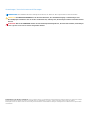 2
2
-
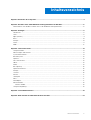 3
3
-
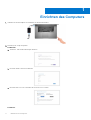 4
4
-
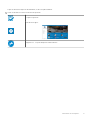 5
5
-
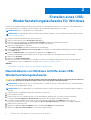 6
6
-
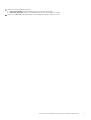 7
7
-
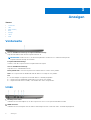 8
8
-
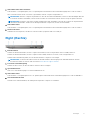 9
9
-
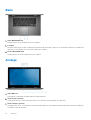 10
10
-
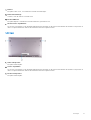 11
11
-
 12
12
-
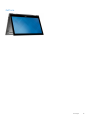 13
13
-
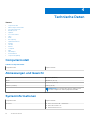 14
14
-
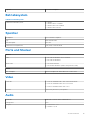 15
15
-
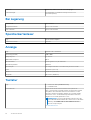 16
16
-
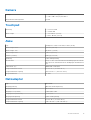 17
17
-
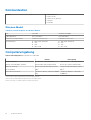 18
18
-
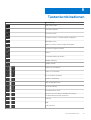 19
19
-
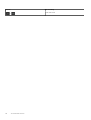 20
20
-
 21
21
-
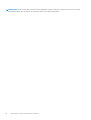 22
22
Dell Inspiron 15 5578 2-in-1 Schnellstartanleitung
- Typ
- Schnellstartanleitung
Verwandte Artikel
-
Dell Inspiron 17 7773 2-in-1 Benutzerhandbuch
-
Dell Inspiron 15 5578 2-in-1 Schnellstartanleitung
-
Dell Inspiron 17 7779 2-in-1 Schnellstartanleitung
-
Dell Inspiron 15 5579 2-in-1 Schnellstartanleitung
-
Dell Inspiron 13 5379 2-in-1 Spezifikation
-
Dell Inspiron 15 5579 2-in-1 Schnellstartanleitung
-
Dell Inspiron 7570 Spezifikation
-
Dell G3 3779 Schnellstartanleitung
-
Dell Inspiron 5770 Schnellstartanleitung
-
Dell G3 3579 Benutzerhandbuch